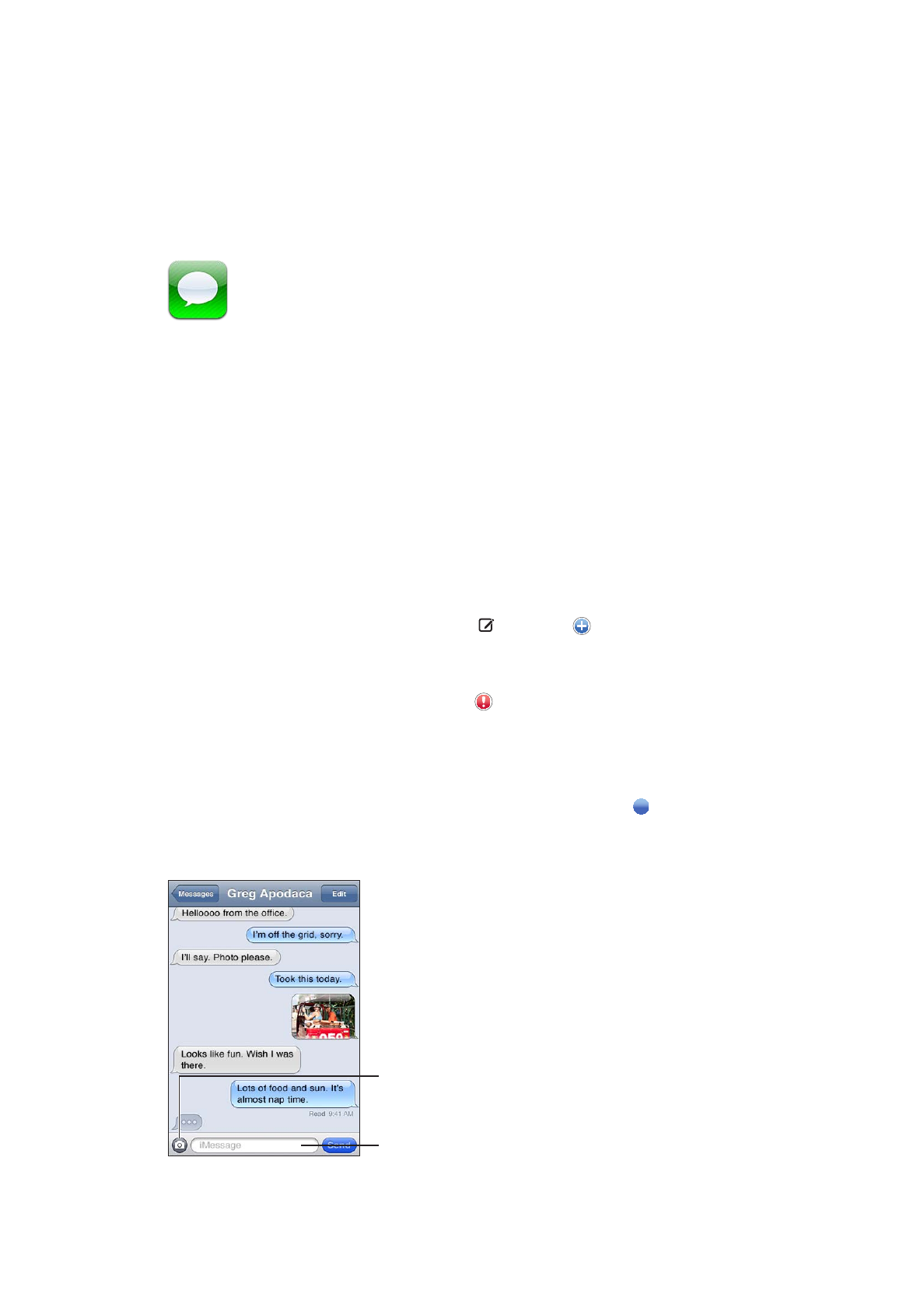
Enviar e receber mensagens
Com a aplicação Mensagens e o serviço iMessage integrado, é possível enviar mensagens de texto
gratuitas através de Wi-Fi a outros utilizadores do iOS 5. As mensagens podem incluir fotografias,
vídeos e outras informações. É possível ver quando a outra pessoa digita e permitir que outros
sejam notificados de que as mensagens foram lidas. Como as iMessages são apresentadas em
todos os dispositivos iOS 5 com sessão iniciada na mesma conta, é possível iniciar uma conversa
num dos dispositivos iOS e continuá-la mais tarde a partir de outro. As iMessages são cifradas.
Nota: Os utilizadores do iPhone e iPad com que trocar mensagens através das respectivas
redes móveis de dados podem estar sujeitos a custos de rede móvel de dados ou outros custos
adicionais.
Enviar uma mensagem de texto: toque em , toque em e seleccione um contacto, pesquise
contactos através da introdução de um nome ou introduza um nome, número de telemóvel e
endereço de e-mail manualmente. Digite a mensagem e toque em Enviar.
Nota: É apresentado um emblema de aviso , se não for possível enviar a mensagem. Se o
aviso for apresentado no campo de endereço, certifique-se de que introduz o nome, o número
de telefone ou o endereço de e-mail de outro utilizador do iOS 5. Numa conversa, toque no aviso
para tentar reenviar a mensagem.
As conversas são guardadas na lista de Mensagens. Um ponto azul indica mensagens não
lidas. Toque numa conversa para a visualizar ou continuá-la. Numa conversa por iMessage, as
mensagens a enviar são apresentadas a azul.
Toque no botão para
anexar multimédia
para incluir uma
fotografia ou vídeo.
Toque para
introduzir texto.
49
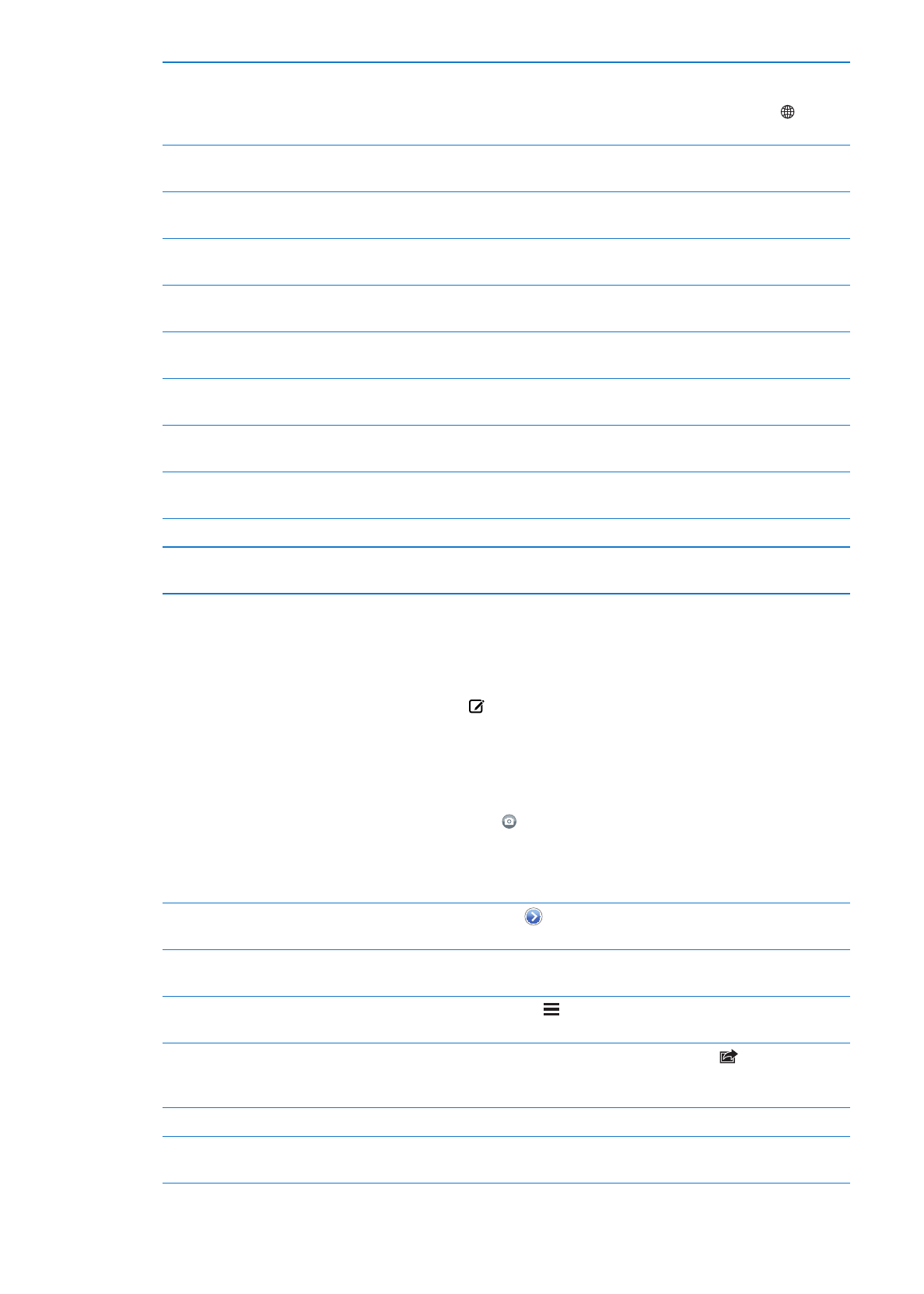
Utilizar caracteres emoji
Vá a Definições > Geral > Teclado > Teclados internacionais > “Novo
teclado” e, em seguida, toque em Emoji para disponibilizar o teclado. Para
introduzir caracteres emoji ao digitar uma mensagem, toque em para ser
apresentado o teclado Emoji. Consulte “Mudar de teclado” na página 143.
Retomar uma conversa anterior
Toque na conversa na lista de Mensagens e, em seguida, digite uma
mensagem e toque em Enviar.
Apresentar mensagens anteriores
da conversa
Desloque-se para a parte superior (toque na barra de estado) e toque em
“Carregar mensagens anteriores”.
Receber mensagens usando outro
endereço
Vá a Definições > Mensagens > Receber em > Adicionar outro e-mail.
Seguir uma ligação contida numa
mensagem
toque na ligação. Uma ligação pode abrir uma página web no Safari ou
adicionar um número de telefone aos contactos, por exemplo.
Reencaminhar uma conversa
Seleccione uma conversa e, em seguida, toque em Editar. Seleccione as
partes a incluir e, em seguida, toque em Reencaminhar.
Adicionar uma pessoa à lista de
contactos
Toque num número de telefone na lista de Mensagens e, em seguida,
toque em “Adicionar a Contactos”.
Notificar os outros quando as suas
mensagens são lidas
Vá a Definições > Mensagens e active “Recibos de leitura”.
Definir outras opções da aplicação
Mensagens
Vá a Definições > Mensagens.
Gerir notificações de mensagens
Consulte “Avisos” na página 110.
Definir o som de aviso de
mensagens de texto recebidas
Consulte “Sons” na página 112.
Enviar mensagens a um grupo